Khắc Phục Lỗi Chia Sẻ Máy In Trên Windows 11 bản quyền hoặc không bản quyền
Khắc Phục Lỗi Chia Sẻ Máy In Trên Windows 11 bản quyền hoặc không bản quyền
Hiện nay các máy Windows 11 bản quyền cài sẵn trên máy, hoặc các bản windows bắt đầu từ phiên bản 22H2
Phần chia sẻ và dịch vụ in qua mạng đã thay đổi từ “RPC qua Named Pipes” thành “RPC qua TCP”. Các diễn đàn và công ty Microsoft thông báo các thay đổi này sẽ làm cho phần chia sẻ máy in được an toàn hơn.
Thay đổi này đã làm làm các Anh IT và người Anh Em bán máy in gặp khó khăn.
Hôm nay Vi tính minh khang xin chia sẻ 2 cách để giúp mọi người khắc phục các lỗi chia sẻ máy in trên.
Mã lỗi thông báo chia sẻ máy in qua mạng trên Windows 11 22H2
0x00000bc4 – ERROR_PRINTER_NOT_FOUND
0x00000709 – ERROR_INVALID_PRINTER_NAME
Operation could not be completed
No Printers Were Found.
The printer name is invalid.
Cách 1: Sử dụng Local Group Policy Editor
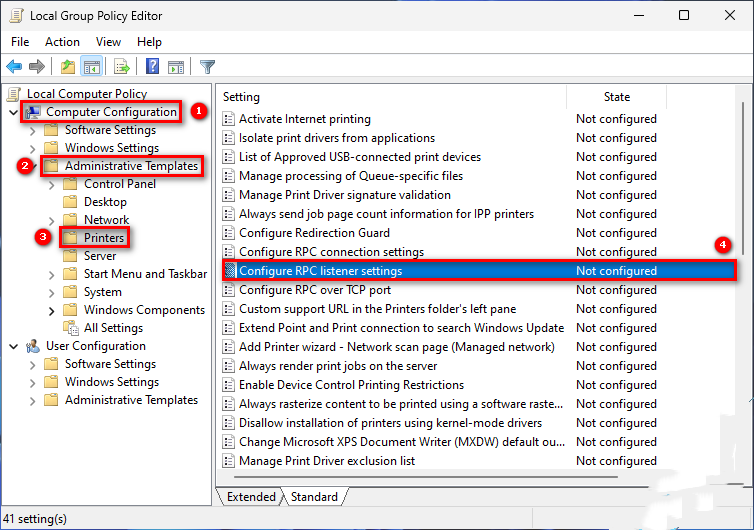
Mở search của Windows hoặc RUN, gõ gpedit.msc để mở Local Group Policy Editor và theo đường dẫn:
Computer Configuration – Administrative Templates – Printers, rồi click vào Configure RPC connection settings
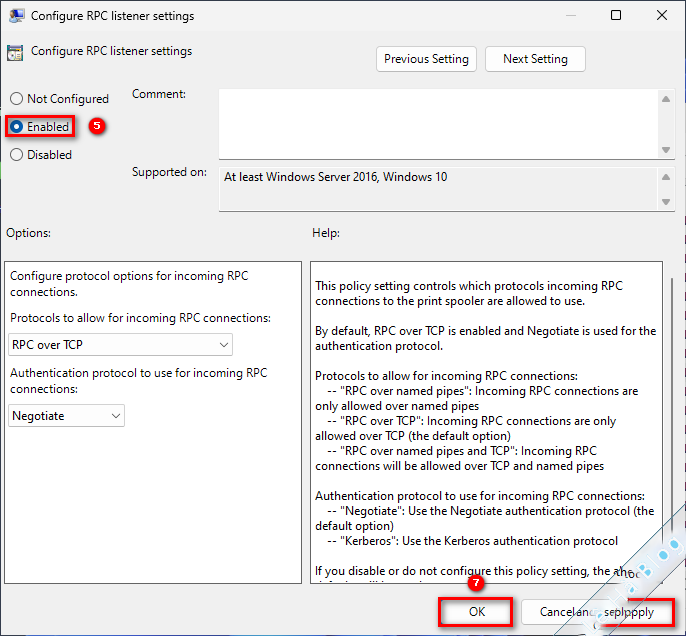
Cách 2: Sử dụng Registry Editor
Để thay đổi registry nhanh bạn có thể mở CMD với quyền Administrator, sau đó dán dòng bên dưới và enter để thực
hiện thay đổi.
reg add “HKEY_LOCAL_MACHINE\SOFTWARE\Policies\Microsoft\Windows NT\Printers\RPC” /v
RpcUseNamedPipeProtocol /t REG_DWORD /d 1 /f
Hoặc có thể sử dụng file reg bên dưới và click đúp thể thay đổi.
Bạn có thể tải file làm sẵn ở đây để sửa lỗi { Tải về }
Bạn khởi động lại máy tính để tận hưởng thành quả nhé
Chúc các bạn sửa lỗi chia sẻ trên Windows 11 mới nhất thành công!
